Reklama
 branie screenshoty je niečo, čo každý musí urobiť raz za čas. Existuje mnoho nástrojov na snímanie obrazovky - niektoré veľmi silné a nákladné a iné ľahšie a lacnejšie.
branie screenshoty je niečo, čo každý musí urobiť raz za čas. Existuje mnoho nástrojov na snímanie obrazovky - niektoré veľmi silné a nákladné a iné ľahšie a lacnejšie.
Ale priznajme si to, väčšina z nás nepotrebuje screenshoty profesionálne. Potrebujeme iba ľahký a jednoduchý nástroj, ktorý nespomalí počítač a jednoducho urobí to, čo má - urobte snímky obrazovky. Tu sú 3 bezplatné, jednoduché a ľahké programy snímok obrazovky, ktoré to robia.
Snaplr [Windows a Mac]
Snaplr je malá aplikácia Adobe Air, ktorá je úhľadná a veľmi jednoduchá. Nie sú k dispozícii žiadne klávesové skratky, konfigurácie a možnosti, z ktorých si môžete vybrať. Snaplr je v podstate jedna obrazovka:
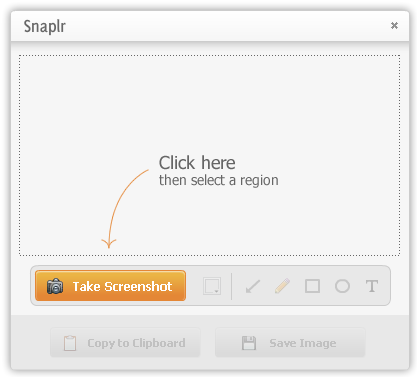
Po kliknutí na ikonu „Urobiť fotku obrazovky“, Môžete zvoliť ľubovoľné okno a potom vybrať oblasť, ktorú chcete zachytiť. Ak chcete celú obrazovku, stačí si ju vybrať ručne.
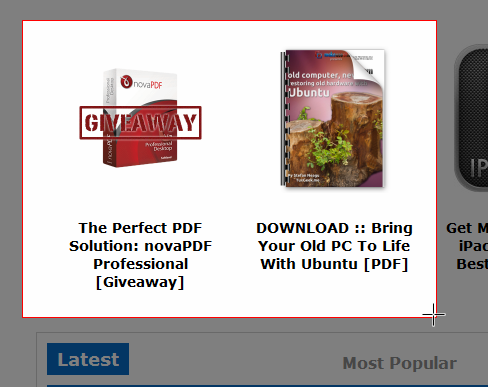
Keď pustíte tlačidlo myši, Snaplr sa znova objaví - tentoraz so zachytenou snímkou vo vnútri.
Teraz môžete použiť obmedzené, ale užitočné nástroje na prácu s poznámkami od spoločnosti Snaplr na pridávanie textu, kreslenie šípok alebo tvarov alebo len pomocou štetca. Pre svoje anotácie si môžete vybrať z 5 rôznych farieb.
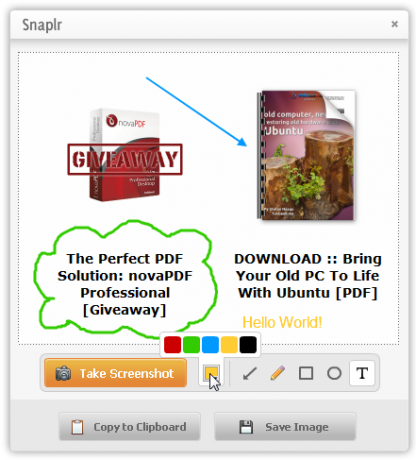
Po dokončení môžete snímku obrazovky skopírovať do schránky a jednoducho ju vložiť do e-mailu alebo dokumentu, alebo si ju môžete uložiť ako súbor PNG.
To je všetko, čo môžete so Snaplrom urobiť, ale naozaj to funguje.
Ak chcete niečo silnejšie (musím povedať, že je to trochu menej úhľadné) a ste používateľom systému Windows, mali by ste vyskúšať Greenshot.
Greenshot ponúka oveľa viac možností ako Snaplr, ale celý balík je stále minimalistický a ľahký a môžete sa ľahko pustiť do práce. Po inštalácii Greenshot prevezme tlačidlo PrintScreen a vytvorí niekoľko klávesových skratiek, pomocou ktorých môžete zachytiť celú obrazovku, celé okno alebo oblasť podľa vášho výberu.
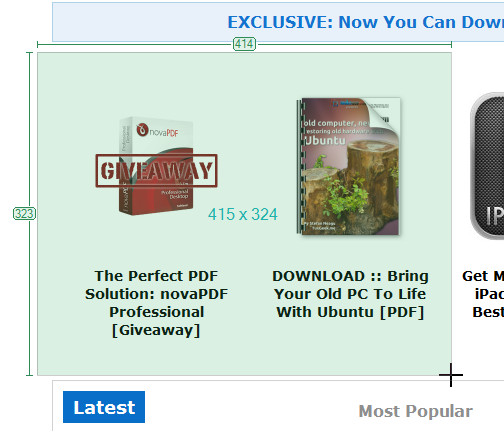
V editore obrázkov Greenshot sa predvolene otvorí nová snímka obrazovky. Tu môžete robiť všetky obvyklé veci, ale pomocou programu Greenshot môžete tiež zvýrazňovať a zahmlievať text, čo sú celkom užitočné možnosti. Tieto nástroje sú tiež veľmi dobre konfigurovateľné: pri zahmlievaní si môžete vybrať z rozostrenia alebo pixelovania, a nástroj na zvýraznenie môže tiež zväčšiť alebo zväčšiť celý obrázok, ale nie zvýraznený oddiel. Obrázok tiež môžete orezať, ak pôvodná snímka obrazovky nie je dokonalá.
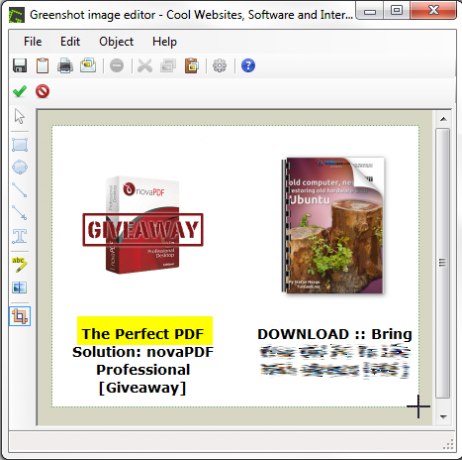
Na rozdiel od modelu Snaplr si tu môžete vybrať akúkoľvek farbu, ktorú chcete použiť pre svoje anotácie, a tiež ich môžete urobiť priehľadnými. Ukáže vám dokonca naposledy použité farby.
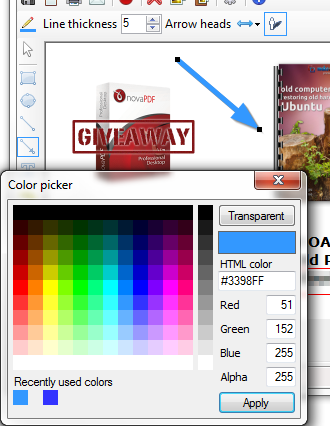
Hoci Greenshot nie je ohromujúci, má určité nastavenia (ktoré môžete ignorovať, ak sa s tým nechcete zaoberať - pri predvolených nastaveniach to funguje dobre). Klávesové skratky nemôžete zmeniť, ale môžete hrať s efektmi a možnosťami snímania.
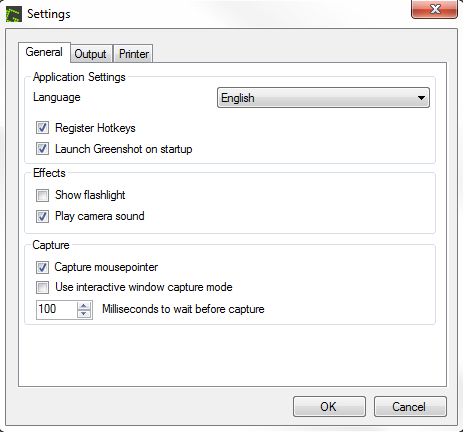
Môžete tiež ovládať niektoré možnosti výstupu. Namiesto editora obrázkov môžete snímku obrazovky automaticky skopírovať do schránky po jej nasnímaní. Prípadne ho môžete odoslať do tlačiarne alebo jednoducho uložiť. Máte tiež určitú kontrolu nad výstupným formátom a kvalitou.
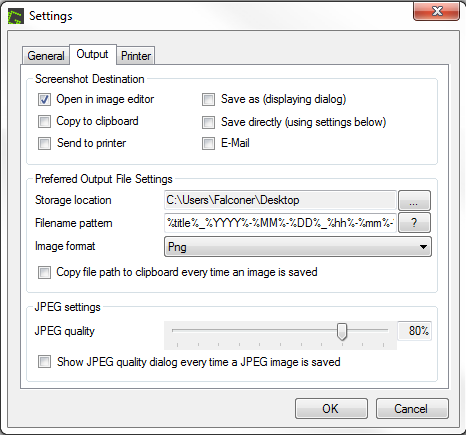
Celkovo je Greenshot dobrý kompromis medzi veľmi jednoduchým nástrojom a vysoko výkonným komplikovaným nástrojom. Jedinou kosťou, ktorú si musím vybrať, je mierne nereagujúce rozhranie editora. Z nejakého dôvodu neexistuje možnosť vrátiť späť a odstránenie anotácií sa občas ukázalo ako docela úloha. Ale pre jednoduché použitie je Greenshot broskyňou.
TinyGrab [Windows a Mac]
TinyGrab je úplne iný pohľad na svet snímok. Názov hry sa tu zdieľa. Každá snímka obrazovky, ktorú urobíte, sa okamžite nahrá do cloudu.
Predtým, ako budete môcť používať TinyGrab, musíte si vytvoriť účet. Je to trochu nepríjemné, ale je umocnené krásnou grafikou. Ako vidíte, som tu úmyselne zadal nesprávne heslo (farby sa nezhodujú). Brilliant!
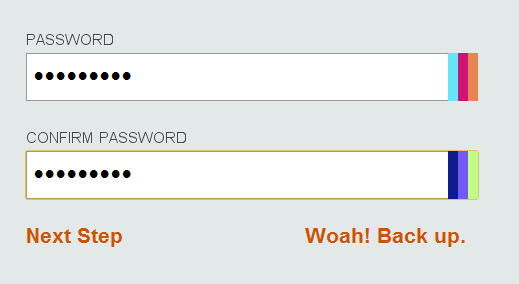
Po stiahnutí TinyGrab začnite konfiguráciou klávesových skratiek (celá obrazovka, aktívne okno alebo región) a akcií, ktoré sa uskutočnia pri a po odovzdaní. Predvoľby sa robia veľmi pekne a je radosťou si s nimi zahrať.
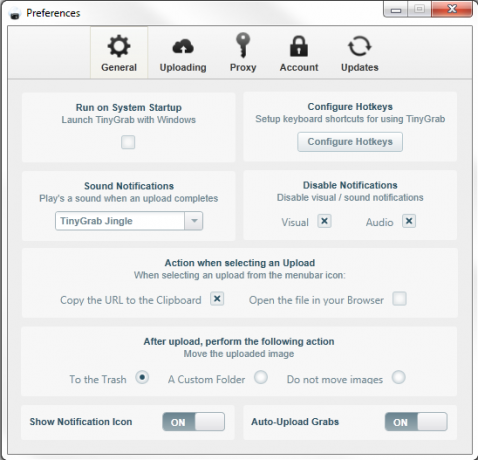
Potom pokračujte a urobte snímku obrazovky.
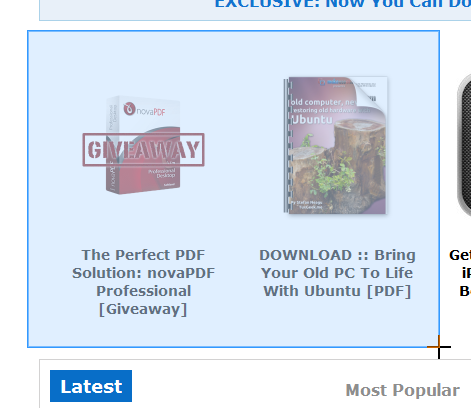
Nová adresa URL snímky sa automaticky skopíruje do vašej schránky. Teraz ju môžete prilepiť kamkoľvek chcete a zdieľať.
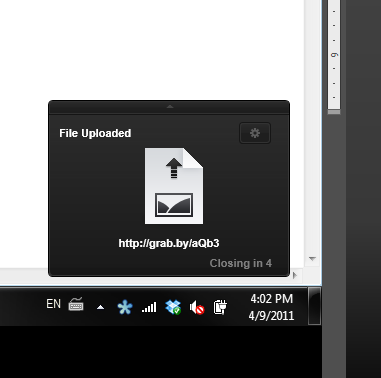
TinyGrab má tiež online ovládací panel. Môžete ho použiť na prehľadávanie všetkých snímok obrazovky, ich usporiadanie do priečinkov a získanie ich príslušných adries URL.
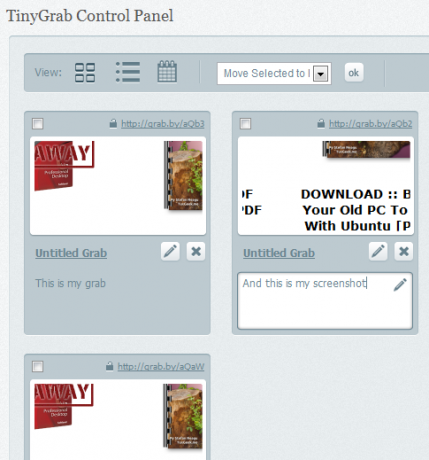
Celkovo vzaté, TinyGrab je prekrásny nástroj, ktorý sa skvele používa vizuálne a skutočne robí, čo by mal, ale z hľadiska výkonu to trochu chýba. Inštalácia nebola veľmi plynulá a pre taký malý a jednoduchý nástroj to malo príliš veľký vplyv na môj nie tak silný počítač.
Spodná čiara
Pred výberom týchto troch programov som vyskúšal niekoľko bezplatných programov na snímanie obrazovky. Myslím si, že všetky tri tieto aplikácie sú skvelou voľbou, ak hľadáte jednoduchý nástroj na snímanie obrazovky.
Ak je pre vás sociálne zdieľanie dôležité, choďte na TinyGrab. Je to do značnej miery perfektné. Inak dôrazne odporúčam Snaplra pre jeho príťažlivú jednoduchosť a Greenshot je dobrým stredným riešením pre tých, ktorí si nevedia vymýšľať.
Ak hľadáte ďalšie nástroje na snímanie obrazovky, vyskúšajte:
- 3 rýchle a jednoduché online nástroje na snímanie obrazovky 3 rýchle a jednoduché online nástroje na snímanie obrazovky Čítaj viac
- Ako urobiť snímku obrazovky a aplikovať umelecké efekty s novým programom MS Word 2010 Ako urobiť snímku obrazovky a aplikovať umelecké efekty s novým programom MS Word 2010 Ak program Microsoft 2007 pokrýval všetko, čo by ste mohli s dokumentom urobiť, skúste to znova. Dve nové funkcie (medzi približne desiatimi), ktoré boli zavedené v programe Microsoft Word 2010, pomáhajú znižovať vašu závislosť od ... Čítaj viac
- 5 alternatívnych nástrojov na snímanie obrazovky pre váš počítač Mac 5 alternatívnych nástrojov na snímanie obrazovky pre váš počítač Mac Čítaj viac
- Vytvárajte presvedčivé Screenshoty s SnapDraw zadarmo 3,20 Ako urobiť dokonalý snímku obrazovky v systéme WindowsNajlepší spôsob, ako nasnímať snímku obrazovky, závisí od verzie systému Windows, na ktorej ste. Ukážeme vám jemné rozdiely, poskytneme tipy na riešenie problémov a odhalíme najlepšie klávesové skratky a nástroje. Čítaj viac
- SnapShoter: Nástroj na zachytenie obrazovky a správca schránky, ktorý bol zahrnutý do jedného SnapShoter: Nástroj na zachytenie obrazovky a správca schránky, zvinuté do jedného [Windows]Nástroje na vytváranie snímok obrazovky sú veľký a stále rastúci kmeň. Od priemyselného štandardu SnagIt až po malé doplnky prehliadača, ktoré sa nachádzajú v našom prehliadači, si môžete vybrať. Rýchly, ľahký a prenosný ... Čítaj viac
Existujú nejaké ďalšie ľahké a jednoduché aplikácie na vytváranie snímok obrazovky? Poznáte lepšie riešenie? Podeľte sa o komentáre!
Obrázok Kredit: Shutterstock
Yaara (@ylancet) je spisovateľ na voľnej nohe, tech blogger a milovník čokolády, ktorý je tiež biológom a geekom na plný úväzok.